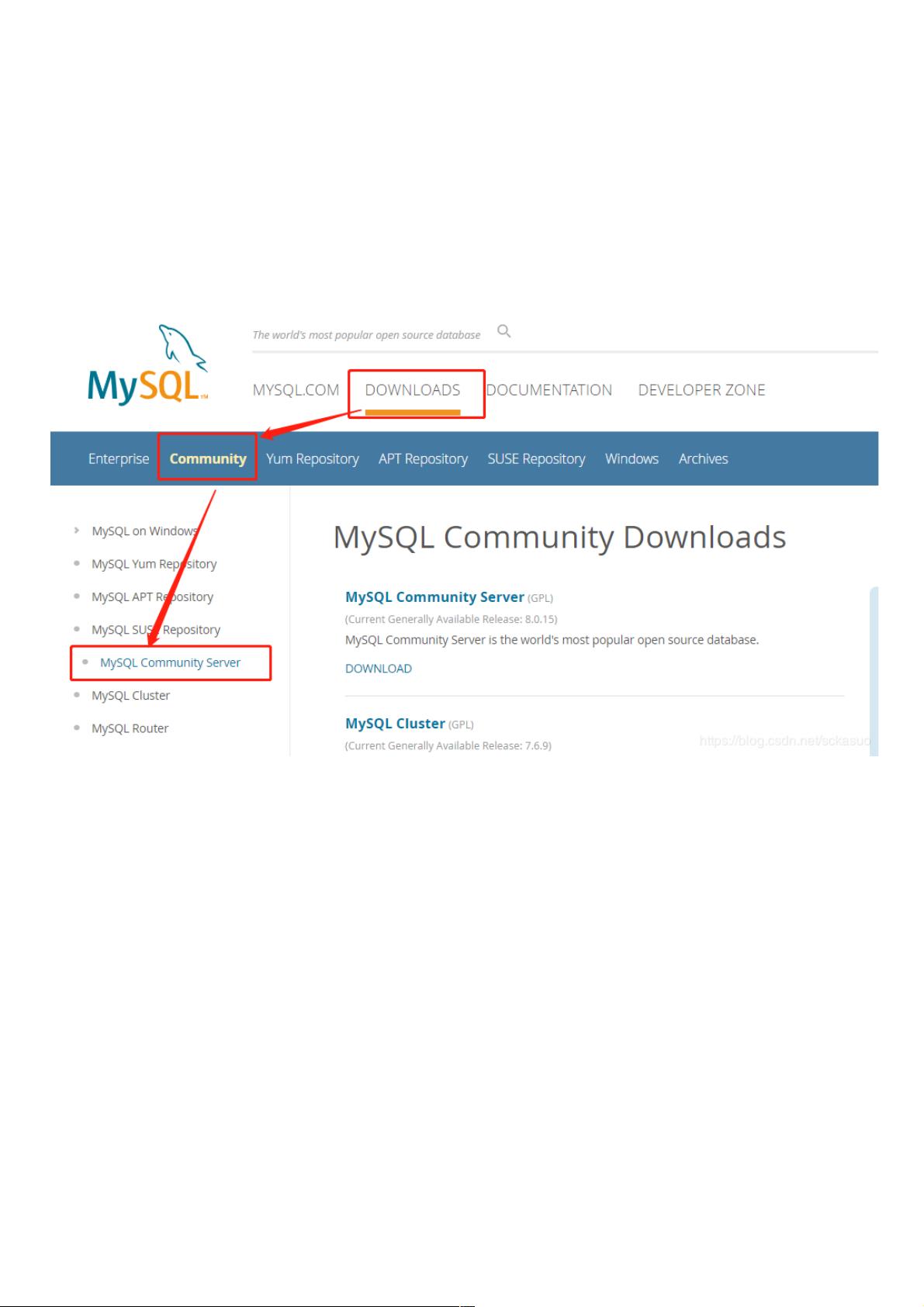MySQL 8.0.15 Windows 64位安装全攻略
28 浏览量
更新于2024-08-29
收藏 286KB PDF 举报
“mysql 8.0.15 下载安装详细教程 新手必备! - mysql mysql修改密码 mysql创建数据库 初始化 安装 教程”
MySQL是世界上最流行的开源关系型数据库管理系统之一,尤其对于初学者来说,了解其下载、安装和基本操作至关重要。本文将详细阐述在Windows 64位系统上安装MySQL 8.0.15的步骤。
1. **环境准备**
在开始安装前,确保你的操作系统是64位Windows。你需要的MySQL版本是8.0.15,这是MySQL的一个稳定版本,提供了许多增强的安全性和性能改进。
2. **下载MySQL**
访问MySQL官方网站的下载页面(https://www.mysql.com/downloads/),选择"Community"部分,然后点击"MySQL Community Server"。在操作系统选项中选择"Microsoft Windows",并下载适合你的系统架构的64位版本。下载完成后,解压缩到你选择的本地目录。
3. **配置环境变量**
在安装MySQL之前,需要配置系统环境变量。通过右键点击“我的电脑”,选择“属性”,然后进入“高级系统设置”。在“高级”选项卡中,点击“环境变量”,找到“系统变量”中的“Path”变量,点击“编辑”。在变量值中,添加MySQL的bin目录路径,注意不要覆盖已有的值,而是将其追加到末尾。
4. **创建配置文件**
在MySQL的安装目录下创建一个新的文本文件,命名为`my.ini`(如果尚未创建)。在文件中输入必要的配置参数,如端口、安装目录、数据存储目录、最大连接数、字符集和默认存储引擎等。例如:
```
[mysqld]
port=3306
basedir=C:\path\to\your\mysql-8.0.15-winx64
datadir=C:\path\to\your\data\directory
max_connections=200
max_connect_errors=10
character-set-server=UTF8MB4
default-storage-engine=INNODB
default_authentication_plugin=mysql_native_password
```
5. **初始化MySQL服务器**
执行MySQL的安装程序或使用命令行工具初始化数据库。这将创建默认的系统数据库和用户,以及设置root用户的初始密码。
6. **启动MySQL服务**
在配置完成后,你可以通过服务管理器启动MySQL服务,或者在命令行中使用`net start mysql`命令来启动。
7. **安全设置**
安装完成后,强烈建议执行MySQL的“mysql_secure_installation”脚本,以增强安全性,例如删除匿名用户,禁止远程root登录,以及更改root用户的默认密码。
8. **登录与验证**
使用`mysql -u root -p`命令登录MySQL,首次登录会提示你设置新的root密码。记住这个密码,因为之后的所有数据库操作都将需要它。
9. **创建数据库**
登录成功后,可以使用SQL命令创建新的数据库,如`CREATE DATABASE mydatabase;`。
10. **修改密码**
如果忘记或想更改MySQL用户的密码,可以使用`ALTER USER 'username'@'localhost' IDENTIFIED BY 'newpassword';`命令。
11. **学习更多**
安装完成后,可以通过官方文档或在线教程学习如何管理数据库、创建表格、插入数据、查询数据等基础知识。
通过以上步骤,你将成功地在Windows 64位系统上安装并配置MySQL 8.0.15,可以开始你的数据库管理之旅了。记得定期更新MySQL以获取最新的安全补丁和功能改进。
2023-12-16 上传
2019-04-18 上传
2020-09-09 上传
2020-09-09 上传
2020-09-09 上传
2021-01-19 上传
2021-01-19 上传
点击了解资源详情
2023-07-15 上传